 |
Pour vous aider à suivre ce tuto
Cliquez pour déplacer la flèche
|

Tube bm_rydia et
bm_bluedragon sont tubés par bettyM
Tube_109 est tubé par LyAnKhan
Merci de ne pas
retirez leurs watermarks
Pour réaliser ce tutoriel vous aurez besoin du matériel
ci joint

Des filtres:
Muras meister>Cloud
screenworks>close knit
graphic plus>cross shadow
Allez chercher le tube du globe tlbasicglobe
Placez vous sur le raster 2
Allez chercher le tube_109
Edition copier,édition coller dans la sélection
Calque>agencer vers le bas
Calque >nouveau calque raster
Dans votre palette styles et textures en avant plan
préparer un dégradé radial 45/10
Avant plan #286847 et arrière plan #33cb52
Sélection>modifier agrandir de 1 pixel
Versez celui ci dans la sélection
Calque>agencer vers le bas
Effet modules externes>Muras meister>cloud
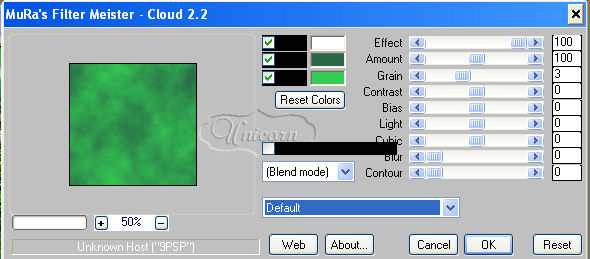
Sélection>désélectionner tout
Calques>fusionner les calques visibles
Laissez votre travail pour le moment
Fichier>nouveau 400x400 pixels fond transparent
Versez y a l'aide de votre pot de peinture la couleur
claire
Effet modules externes>Muras meister>cloud
Meme paramétres que précédemment
Allez rechercher votre travail mis de côté
Edition copier,édition coller comme nouveau calque
Allez chercher le tube base2
Réglage>teinte et saturation>coloriser
93/153
Edition>copier,édition>coller sur votre travail
Image>renverser
Placez le convenablement comme sur exemple fini
Calque>fusionner avec le calque de dessous
Allez chercher le tube bm_rydia
Edition>copier,édition>coller sur votre travail
Redimensionner le 3 fois a 70%
Réglage>netteté,netteté
Remonter légèrement votre globe de manière a pouvoir
placer correctement votre tube
Calque >dupliquer,image>miroir
Calque >fusionner avec le calque de dessous 2fois
Aller chercher le tube bm_bluedragon
Réglage>teinte et saturation>coloriser
93/153
Edition>copier,édition>coller sur votre travail
Redimensionner le 3 fois a 70%
Réglage>netteté,netteté
Positionner le comme sur exemple fini
S'il le faut redescendre votre globe légèrement afin que
le dragon se place bien
Calque >dupliquer,image>miroir
Ajuster la position sur votre travail
fermer le calque du fond,et fusionner les calques
visibles
Effet 3D>ombre porté 5/-5/60/25 noir
Recommencer avec -5/5 en H et V
Calque>fusionner tous(aplatir)
Image>ajouter des bordures de 2 pixels couleur foncée
Image>ajouter des bordures de 20 pixels couleur claire
Image>ajouter des bordures de 2 pixels couleur foncée
Avec votre baguette magique mode ajouter,tolérance et
progressivité 0,sélectionner les deux bordures de 2
pixels
Effet>modules externes>screenworks>close knit
Sélection>désélectionner tout
Dans votre palettes des styles et textures,en arrière
plan changer votre dégradé
Linéaire 45/3
Sélectionner la bordure de 20 pixels et versez votre
dégradé dans la sélection
Effet>modules externes>graphic plus>cross shadow par
défaut sauf intensity a 50
Aller rechercher le tube_109
Edition>copier,édition>coller dans la sélection
Effet de bords>accentuer
Calque>dupliquer,image>miroir,image>renverser
Sélection>transformer la sélection en calque
Baisser l'opacité a 50%
Sélection>désélectionner tout
Calque>fusionner tous(aplatir)
Signer et enregistrer en Jepg

Une autre
version,merci à Fury


Retour index
